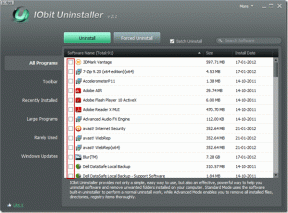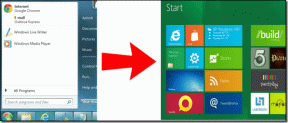Kako samodejno spremeniti ozadje na Macu
Miscellanea / / April 02, 2023
macOS ima osupljiva ozadja, da lahko izberete eno izmed najboljših. Vsakodnevno vzdrževanje istih ozadij lahko postane dolgočasno. Sliko namizja lahko kadar koli spremenite v sistemskih nastavitvah. Vsakodnevno ponavljanje istega opravila je dolgočasno. Namesto tega lahko nastavite, da vaš Mac samodejno spreminja ozadje v rednih intervalih.

Obstaja nekaj načinov za samodejno spreminjanje ozadja v Macu. Uporabite lahko privzeto aplikacijo za sistemske nastavitve ali pa se zanesete na a aplikacija za ozadje tretje osebe za redno spreminjanje slik na namizju. Najprej pa morate ustvariti mapo svojih najljubših slik in jo nastaviti na samodejno vrtenje v sistemskih nastavitvah.
Ustvarite mapo Wallpaper v Macu
Ustvariti boste morali lokalno mapo z vsemi slikami, ki jih želite nastaviti kot ozadje v sistemu Mac. V računalniku Mac lahko mapo z ozadji ustvarite na dva načina. Za ustvarjanje mape lahko uporabite privzeto aplikacijo Fotografije ali meni Finder.
Aplikacija Photos v sistemu Mac
Če ti sinhronizirajte fotografije iPhona ali iPada z iCloud
, do istega lahko dostopate iz privzete aplikacije Photos v Macu.Korak 1: Odprite aplikacijo Photos na Macu.
2. korak: Izberite fotografije in jih kliknite z desno miškino tipko (ali kliknite z dvema prstoma na sledilni ploščici).
3. korak: V kontekstnem meniju razširite »Dodaj v« in izberite »Nov album«. Dajte mu ustrezno ime.

Aplikacija Finder za Mac
Korak 1: Odprite Finder iz priklopne postaje Mac.
2. korak: Izberite več fotografij in jih kliknite z desno tipko miške.
3. korak: Kliknite »Nova mapa z izbiro« in preimenujte mapo. Pritisnite tipko Return, da dokončate mapo.

Samodejno spremenite ozadja na Macu
Ko ustvarite mapo s slikami v Macu, uporabite spodnje korake za avtomatizacijo vseh ozadij.
Korak 1: Pritisnite tipki Command + Space, da odprete Spotlight Search.
2. korak: Poiščite sistemske nastavitve in pritisnite vrnitev, da zaženete aplikacijo.
3. korak: Pomaknite se do možnosti Ozadje in razširite meni »Dodaj foto album«.

4. korak: Izberite svojo novo ustvarjeno mapo in preverite vse slike v istem meniju.

5. korak: Kliknite »Samodejno zasukaj« in sistem bo spremenil ozadje namizja na vašem Macu.

6. korak: Če želite spremeniti frekvenco samodejnega vrtenja, razširite meni »Spremeni sliko« in izberite ustrezni cikel.

Prav tako lahko samodejno spremenite ozadje, ko se prijavite ali ko Mac prebudite iz spanja. macOS omogoča naključno spreminjanje ozadja iz mape.
Če želite uvoziti ozadja iz aplikacije Finder, kliknite »Dodaj mapo«, da odprete Finder. Izberite mapo in nastavite, da se vse slike samodejno vrtijo kot ozadje na vašem Macu.

Nastavite dinamična ozadja namizja
Vsak Mac z operacijskim sistemom macOS Mojave ali novejšim lahko izbere dinamično ozadje v sistemskih nastavitvah. Takšna slika namizja se čez dan spreminja glede na vašo lokacijo. Na primer, tapeta bo svetla in pripravljena vas pričakati zjutraj. Pozno zvečer ali ponoči se bo stemnilo.
Korak 1: Kliknite meni Apple v zgornjem levem kotu in izberite Sistemske nastavitve, da ga odprete v računalniku Mac.
2. korak: Izberite razdelek Ozadje. Nato izberite poljubno ozadje pod razdelkom Dynamic Desktop in se prepričajte, da ste med njim izbrali Dynamic.

V najnovejšem macOS Ventura Apple ponuja devet dinamičnih ozadij.
Uporabite 24-urno aplikacijo za ozadje
24 Hour Wallpaper je odlična aplikacija za ozadje drugega proizvajalca za Mac. Vsebuje več kot 100 čudovitih ozadij, pripravljenih za uporabo, iz različnih kategorij, kot so narava, mestna pokrajina in plaže. Vsa ozadja ostanejo ves dan sinhronizirana z vašim časom in lokacijo. Aplikacija ponuja vse slike v ločljivosti 5K. Ne glede na to, ali delate na MacBooku ali velikem namizju, ozadje 5K zagotavlja jasne rezultate na vašem Macu.

Aplikacija se integrira neposredno s sistemskim ozadjem in opravi delo z minimalno porabo procesorja, grafičnega procesorja in baterije. 24-urno ozadje stane 10 USD kot enkratno plačilo. Delovanje aplikacije lahko preverite v menijski vrstici Mac in izvedete ustrezne spremembe v istem meniju.
24-urno ozadje omogoča tudi prenos vseh slik brez povezave in spreminjanje ozadij brez aktivne internetne povezave.
Prenesite 24-urno ozadje za Mac
Osvežite svoj Mac z novimi ozadji
Ni se vam treba zadovoljiti z istimi ozadji ves delovni čas. Z uporabo privzetega menija za ozadje ali aplikacij drugih proizvajalcev lahko samodejno spreminjate ozadja na Macu, ne da bi se preznojili. Kateri trik uporabljate za okrasitev namizja Mac? Delite svoje želje v spodnjih komentarjih.
Nazadnje posodobljeno 1. decembra 2022
Zgornji članek lahko vsebuje pridružene povezave, ki pomagajo pri podpori Guiding Tech. Vendar to ne vpliva na našo uredniško integriteto. Vsebina ostaja nepristranska in verodostojna.
Napisal
Parth Shah
Parth je prej delal pri EOTO.tech in pokrival tehnološke novice. Trenutno je samostojni poklic pri Guiding Tech, kjer piše o primerjavi aplikacij, vadnicah, nasvetih in trikih za programsko opremo ter se poglablja v platforme iOS, Android, macOS in Windows.